
Внимание! Этот пул закрылся и более не существует.
Список действующих пулов смотрите в статье Пулы для майнинга Биткоина
Настройка GUIMiner
Переходим по ссылке и скачиваем GUIMiner. Запускаем. В поле "Server" выбираем пункт "Other". В поле "Extra flags" прописываем "-v -w128 -f8" (без кавычек). Далее идем на сайт pool.itzod.ru и регистрируемся. Заходим в меню "Список воркеров". Создаем воркеров по числу GPU в вашей системе. Вписываем полученый логин воркера в поле "Username" и пароль в поле "Password". Для второй (и более) видеокарты создаем в GUIMiner новый генератор (File -> New miner -> New OpenCL miner...), даем ему название и настраиваем. Теперь можно начинать считать (жмем "Start mining!"): 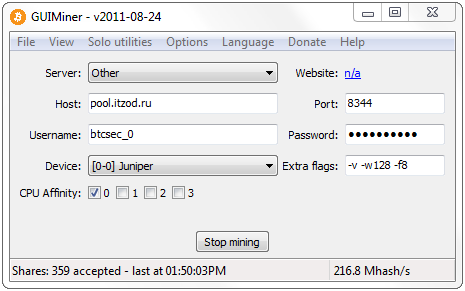
Сам по себе GUIMiner - это консольный майнер poclbm + удобная графическая оболочка. Описание флагов poclbm можно найти здесь.
Альтернатива - Phoenix
Как альтернативу GUIMiner можно использовать консольный клиент под названием Phoenix. Переходим по ссылке и скачиваем. Начальный порядок тот же самый, что и для GUIMiner: регистрируемся на pool.itzod.ru, создаем там воркеров для каждого GPU в системе. Распаковываем скачанный архив Phoenix и создаем рядом с "phoenix.exe" txt-файл. Вписываем в него в одну строку:
phoenix -u http://логин:пароль@pool.itzod.ru:8344 -k phatk2 DEVICE=0 VECTORS BFI_INT WORKSIZE=128 AGGRESSION=11
где:
"логин" - логин воркера.
"пароль" - пароль воркера.
"phatk2" - ядро, которое используется в основе расчетов.
"DEVICE=0" - номер GPU, с которым будет работать Phoenix.
Для второго ярлыка надо прописать "DEVICE=1" и т.д.
"WORKSIZE=128" - экспериментируйте, у одних быстрее считает, у других медленней.
"AGGRESSION=11" - нечто вроде приоритета, чем число больше, тем приоритет выше. Надо подбирать опытным путем.
Все остальное оставляем без изменений. Сохраняем файл и переименовываем в "run1.bat". Таким же образом сделать для остальных воркеров.
Запускать полученный батник (батники).
Работа программы выглядит примерно так:

Использование кошелька Bitcoin
В целях безопасности, все свои BTC настоятельно рекомендуется хранить только в своем локальном официальном кошельке! Рекомендуем ознакомиться со статьей по безопасному хранению кошелька Bitcoin.
Последнюю версию кошелька скачиваем со официального сайта - bitcoin.org
Запускаем. При первом старте программа прогоняет через себя все уже сгенерированные блоки, поэтому дайте их все загрузить и лишь потом начинайте с ней работать. Для ускорения процесса рекомендуется настроить соответствующим образом брандмауэр. Делается это лишь единожды и потребуется на это около двух-трех часов, в дальнейшем при каждом запуске программа будет пропускать лишь вновь посчитанные блоки с момента последнего включения. Этот клиент может послужить нам посредником между биржей и пулом itzod, на котором мы считаем наши BTC. Итак, после запуска программы, будет сгенерирован наш первый Bitcoin-адрес. Копируем его. Затем вы должны указать адрес своего кошелька в меню "Опции" ("Задать/изменить адрес для выплат"). Вывод ВТС осуществляется в меню "Ваши награды". При нажатии на кнопку "Вывести средства", появляется окошко подтверждения вывода, после чего имеющиеся на вашем балансе монеты посылаются на ваш кошелек. Стоит отметить, что кнопка "Вывести средства" не видна, если на вашем балансе меньше 0.01 ВТС или вы еще не указали адрес для выплат.Также следует учесть, что наши BTC будут перечислены не моментально (в среднем до 30 минут). После поступления средств в программе будет написано "x подтверждений" и запись об этом будет не серой, а черной.
Что касается резервного копирования, то нужно знать, что все ваши персональные данные хранятся в так называемом wallet-файле, который можно переместить на новый компьютер или в архив. Если он будет утерян, поврежден или украден, то это может привести к потере контроля над вашим кошельком BTC. Обычно этот ключевой файл "wallet.dat" располагается в вашей Windows-системе в папке "%appdata%\Bitcoin", например, в Windows XP по пути: "C:\Documents and Settings\username\Application Data\Bitcoin", в Windows Vista/7: "C:\Users\username\AppData\Roaming\Bitcoin".
Перейти к Пулам

